Фильтруй эфир! Проводим аудит сетевого трафика с помощью tcpdump. Утилита tcpdump, примеры опции фильтры Tcpdump описание
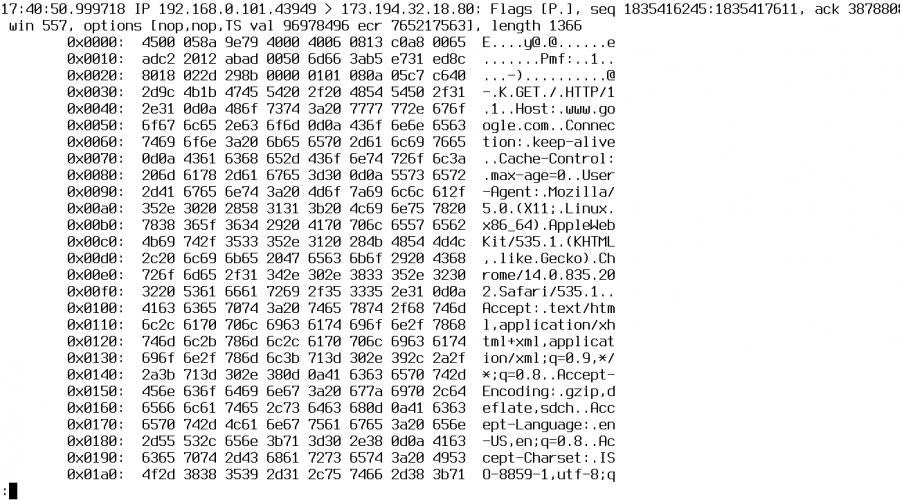
Читайте также
Для UNIX-систем есть множество самых разнообразных снифферов и анализаторов трафика с удобным графическим интерфейсом и богатым набором функций. Но ни один из них не может сравниться в гибкости, универсальности и распространенности со старым как мир tcpdump. Эта утилита входит в состав многих дистрибутивов Linux и всех BSD-систем из коробки и сможет выручить тебя, когда другие средства будут недоступны.
Введение
Утилита tcpdump - это сниффер сетевых пакетов с интерфейсом командной строки, не имеющий ни графического, ни псевдографического интерфейса. Новичкам он может показаться неуклюжим и слишком старомодным, однако в умелых руках превращается в настоящий швейцарский нож для вскрытия любых сетевых пакетов и протоколов. Опытные сисадмины всегда рекомендуют начинающим использовать tcpdump вместо любых других утилит из-за наглядности и прямолинейности его отчетов.
Tcpdump появился на свет почти 25 лет назад в университете Беркли, до сих пор активно развивается и продолжает оставаться эталоном среди подобных инструментов для операционной системы UNIX. Разработанная специально для него библиотека захвата пакетов libpcap сегодня используется чуть ли не каждым сниффером для UNIX-систем и многими аналогичными программами для Windows.
В этой статье мы рассмотрим все аспекты работы с tcpdump, начиная от основ работы с программой и заканчивая способами применения утилиты для выявления сетевых атак, аномалий и различных видов сбоев.
Наедине с консолью
Попробуем разобраться, как работает tcpdump и с какой стороны следует к нему подходить. Открой терминал и запусти программу с правами пользователя root (как и любой сниффер, tcpdump должен иметь полный доступ к сетевым интерфейсам), указав имя сетевого интерфейса и ограничив количество выводимых пакетов десятью:
# tcpdump -i wlan0 -c 10 -n
Ключ -n отключает преобразование IP-адресов в DNS-имена. Теперь попытаемся отследить обмен только с конкретным хостом, например с домашним роутером:
# tcpdump -i wlan0 -c 10 -n host 192.168.0.1 and port 53
Давай посмотрим, что же нам вывел tcpdump, на примере двух строк, представленных на скриншоте «DNS-запрос глазами tcpdump». Можно легко понять, что это DNS-запрос (порт 53) с хоста 192.168.0.101 хосту 192.168.0.1 и последующий за ним ответ. Но что значат все остальные цифры и знаки?
Цифры 16:22:41.340105 - это время отправки пакета, включая миллионные доли секунды (так называемый frac). Две буквы IP, как нетрудно догадаться, идентифицируют используемый протокол сетевого уровня, далее следуют адрес: порт отправки и адрес: порт назначения пакета. Все, что идет после двоеточия, напрямую зависит от используемого протокола транспортного или прикладного уровня. С некоторыми протоколами tcpdump знаком и умеет расшифровывать их до понятного человеку вида, другие он оставляет как есть и просто приводит содержимое пакета. В данном случае tcpdump расшифровал DNS-сообщения и вернул строку 49244+ A? ya.ru. (23) , что означает: был послан запрос (A?) адреса, ассоциированного с именем ya.ru., общая длина пакета за вычетом TCP/IP-заголовков составила 23 байт. Первая цифра - это идентификатор запроса.
В следующей строке мы видим ответ, формат представления которого практически аналогичен запросу, с той лишь разницей, что теперь после идентификатора запроса идет информация о количестве найденных записей (8/2/3) и сами записи (A 213.180.204.3, A 77.88.21.3, A 87.250.250.3...).
В арсенале tcpdump есть поддержка многих протоколов, благодаря чему он может представить в читаемом виде информацию о протоколах TCP, UDP и ICMP, SMB/CIFS, NFS, AFS, AppleTalk. Но что, если tcpdump ничего не знает об используемом протоколе прикладного уровня или не может определить его? В обычной ситуации он просто выведет информацию о пакете. Она может выглядеть примерно так:
Flags [.], seq 3666073194:3666074622, ack 3281095139, win 2000, options , length 1428
Это TCP-пакет, формат представления информации о котором в tcpdump следующий (поля разделяются запятыми):
- flags - установленные флаги. Обозначаются символами S (SYN), F (FIN), P (PUSH) и R (RST), точка означает отсутствие установленных флагов;
- data-seqno - описывает данные, содержащиеся в пакете, в таком формате: first:last, где first и last - номер последовательности первого и последнего байта передаваемых данных, nbytes;
- ack - следующий номер последовательности (ISN + 1);
- window - размер окна;
- options - здесь могут указываться дополнительные сведения, например (максимальный размер сегмента);
- length - длина пакета.
Все эти данные могут быть очень полезны во время изучения или отладки протоколов и сетевых приложений, однако они ничего нам не говорят о его содержимом. Чтобы увидеть содержимое пакета в шестнадцатеричном формате, следует применить флаг -X:
# tcpdump -i wlan0 -c 10 -n -X host 192.168.0.1 and port 80
Эту функцию очень удобно использовать для анализа протоколов, в которых передача данных идет открытым текстом, например HTTP. Для бинарных протоколов и протоколов с шифрованием она, конечно же, будет бесполезна.
Кроме того, для получения дополнительных сведений о пакете можно использовать флаг -v. Тогда после IP в скобках появится подробная информация об IP-пакете:
(tos 0x0, ttl 64, id 8339, offset 0, flags , proto UDP (17), length 51)
В общем-то, здесь все довольно прозаично. Вначале идет тип обслуживания (TOS), далее время жизни пакета (TTL), идентификатор пакета, смещение от начала первого пакета в цепочке, флаги, используемый прокол транспортного уровня (TCP, UDP, ICMP) и длина.

Продвинутые возможности
Мы уже рассмотрели большинство самых важных возможностей tcpdump, но его функциональность намного шире. Например, мы использовали операторы host и port для указания нужных нам адреса и порта для фильтрации вывода, но что, если нам надо увидеть только пакеты, идущие к указанному адресу, но не исходящие с него? Для этого можно использовать оператор src:
# tcpdump -i wlan0 -c 10 -n src 192.168.0.1
Есть и его обратный вариант dst, предназначенный для указания адреса назначения. Как было показано выше, все операторы можно комбинировать с помощью оператора and (мониторинг сетевого трафика, исключая SSH-сессии и DNS-запросы):
# tcpdump -i wlan0 port not 22 and port not 53
Также можно использовать or (или) и except (не). Кроме того, tcpdump понимает диапазоны портов:
# tcpdump -i wlan0 -c 10 -n portrange 21-23
Умеет отфильтровывать пакеты по их размеру:
# tcpdump -i wlan0 -c 10 -n > 32 and <= 128
И понимает маски подсетей:
# tcpdump -i wlan0 c 10 -n src net 192.168.0.0/16 and dst net 10.0.0.0/8 or 172.16.0.0/16
Одна из самых интересных возможностей tcpdump - это умение фильтровать пакеты по содержанию конкретных битов или байтов в заголовках протоколов. Для этого используется такой формат: proto, где proto - протокол, expr - смещение в байтах от начала заголовка пакета, а size - необязательное поле, указывающее на длину рассматриваемых данных (по умолчанию 1 байт). Например, чтобы отфильтровать только пакеты с установленным флагом SYN (инициация TCP-рукопожатия), следует использовать такую запись:
# tcpdump "tcp==2"
Как это работает? Очень просто. 13 байт TCP-заголовка содержит флаги, ровно восемь штук, по биту на каждый. Под флаг SYN отведен второй бит. Приведенная запись просто проверяет факт установки этого бита. Кстати, более читаемый вид этой записи будет выглядеть так:
# tcpdump "tcp & tcp-syn != 0"
Практическое использование
Утилиту tcpdump принято использовать для двух целей: для отладки сети, сетевых приложений и новых протоколов и для обучения основам TCP/IP. Мы пойдем другим путем и воспользуемся возможностями tcpdump для выявления фактов сканирования хоста и проведения сетевых атак.
На рис. 1 показано, как выглядит классический TCP-скан портов, выполненный утилитой Nmap, в логах tcpdump. Хорошо видно, как Nmap с адреса 192.168.0.100 пытается установить TCP-соединение с разными портами, посылая SYN-пакет (S в поле флагов). Сначала идет проба порта 8888, в ответ приходит RST-пакет, а это значит, что порт не прослушивается ни одним сервисом, далее проба порта 587 с тем же результатом. Наконец, Nmap посылает SYN-пакет на 22-й порт (SSH) и получает ответ в виде пакета SYN-ACK:
192.168.0.100.43337 > 192.168.0.111.22: Flags [S], seq 2610024277, ... 192.168.0.111.22 > 192.168.0.100.43337: Flags , seq 3496707239, ack 2610024278, ... 192.168.0.100.43337 > 192.168.0.111.22: Flags [.], ack 1, ...
Порт открыт, и теперь Nmap может успешно закрыть соединение с помощью отправки RST-пакета и перейти к следующим портам. Однако он поступает умнее: посылает подтверждение приема ACK-пакета и сразу переходит к следующим портам. Такое поведение позволяет обойти некоторые системы обнаружения вторжений, но человека, вооруженного сниффером, так просто не проведешь.
Обрати внимание также на номера перебираемых портов, они не генерируются рандомно, а подбираются с учетом наибольшей распространенности. Это значит, что производится быстрое сканирование, а если точнее, Nmap, скорее всего, запущен вообще без каких-либо флагов.

Теперь рассмотрим другой метод обнаружения открытых портов - SYN-сканирование (nmap -sS). Такой вид скана принято называть скрытым, потому что во время его никогда не устанавливается полное TCP-соединение, а значит, информация о факте соединения не попадает в логи. Вывод tcpdump для такого вида скана представлен на рис. 2. Он очень похож на лог обычного TCP-сканирования, однако реакция сканера на открытые порты теперь другая:
192.168.0.100.48585 > 192.168.0.111.22: Flags [S], seq 1679394613, ...
192.168.0.111.22 > 192.168.0.100.48585: Flags , seq 625029896, ack 1679394614, ...
192.168.0.100.48585 > 192.168.0.111.22: Flags [R], seq 1679394614, ...

Видно, что после получения одобрительного пакета SYN-ACK сканер не завершает установку соединения, а сразу обрывает его, уходя от попадания в логи. На рис. 3 можно видеть результат UDP-сканирования. Здесь все очень просто, Nmap перебирает порты с возможными UDP-сервисами, посылая на каждый из них пакет нулевой длины. Если порт закрыт, ОС посылает в ответ сообщение ICMP unreachable:
16:41:48.798310 IP 192.168.0.100.61020 > 192.168.0.111.18869: UDP, length 0
16:41:48.798346 IP 192.168.0.111 > 192.168.0.100: ICMP 192.168.0.100 udp port 18869 unreachable, length 36

В противном случае порт считается открытым. Еще один метод сканирования: null-сканирование с помощью отправки пакетов, не содержащих ни одного установленного флага (nmap -sN). Реакция на такие пакеты может быть разной в зависимости от используемой ОС, но, как видно по следующему листингу, Linux отвечает на них посылкой RST-пакетов:
192.168.0.100.39132 > 192.168.0.111.256: Flags , win 3072, length 0 192.168.0.111.256 > 192.168.0.100.39132: Flags , ...
Также атакующий может применять Xmas-сканирование, при котором пакеты имеют установленные флаги FIN, URG и PUSH (пакет как бы светится флагами, как новогодняя елка):
192.168.0.100.35331 > 192.168.0.111.5544: Flags , seq 3998959601, win 4096, urg 0, length 0 192.168.0.111.5544 > 192.168.0.100.35331: Flags , seq 0, ack 3998959602
Как видно, реакция на такие пакеты идентичная. ACK-сканирование (-sA) будет выглядеть в логах tcpdump как отправка множества пакетов с установленным флагом ACK и ответ на них в виде посылки пакетов RST. Однако, если в системе установлен брандмауэр, ответных сообщений приходить не будет, и Nmap сможет понять, фильтруется ли порт.
С помощью tcpdump можно также отследить и различные виды флуда. Например, классический ICMP-флуд в логах будет выглядеть так:
16:43:06.008305 IP 192.168.0.100 > 192.168.0.111: ICMP type-#68, length 1032 16:43:06.008383 IP 192.168.0.100 > 192.168.0.111: ICMP type-#34, length 1032 16:43:06.008714 IP 192.168.0.100 > 192.168.0.111: ICMP type-#183, length 1032 16:43:06.008831 IP 192.168.0.100 > 192.168.0.111: ICMP type-#192, length 1032
Особую важность здесь имеет поле, содержащее время приема пакета. Ни одно нормальное приложение не будет слать множество ICMP-сообщений за промежуток времени, равный одной тысячной секунды. Другие виды флуда (например, SYN) определяются точно таким же образом.
Взаимодействие с другими программами
Одно из самых важных достоинств tcpdump заключается в том, что формат его отчетов за время существования программы фактически стал стандартом для всех снифферов и сегодня его понимают все более или менее серьезные инструменты анализа трафика. Например, tcpdump можно использовать для генерации дампа на удаленной машине, а затем отправить его на локальную и провести анализ с помощью wireshark:
$ ssh [email protected] tcpdump -w - "port !22" | wireshark -k -i -
Здесь мы использовали опцию -w - для записи дампа в стандартный вывод и перенаправили его wireshark, работающему на локальной машине. Таким же образом можно проанализировать трафик с помощью snort:
$ ssh [email protected] "tcpdump -nn -i eth1 -w -" | snort -c /etc/snort/snort.conf -r -
Перенаправив вывод программы на вход grep, можно найти различные проблемы в работе сети, например выявить пакеты с неправильной контрольной суммой, вывести информацию о которой можно с помощью флага -vv:
# tcpdump -nnvv -r dump.cap tcp | grep -v "tcp sum ok" | wc –l
Админские штучки
Возможность фильтрации пакетов по данным, содержащимся в заголовке, которую мы рассмотрели в начале первого раздела, очень удобно использовать для отладки различных протоколов и поиска сетевых проблем. Например, мы можем применить ее для отлова сетевых пакетов, передаваемых по протоколу Cisco Discovery Protocol, по которому маршрутизаторы Cisco обмениваются информацией о топологии и состоянии сети:
# tcpdump -nn -v -i eth0 -s 1500 -c 1 "ether == 0?2000"
Таким же образом можно отловить все пакеты, передаваемые по протоколу DHCP (DISCOVER, REQUEST, INFORM), чтобы выявить проблемы подключения клиентов:
# tcpdump -i eth0 -vvv -s 1500 "((port 67 or port 68) and (udp = 0x1))"
Или поймать пакеты, передаваемые в рамках POP3-аутентификации:
# tcpdump -i eth0 "tcp port pop3 and ip = 85 and ip = 83" -s 1500 -n
Сетевой grep
Сниффер tcpdump хорош своей универсальностью и разнообразием возможностей, однако для поиска конкретных данных внутри передаваемых пакетов его использовать не так просто и удобно. С этой задачей гораздо лучше справляется ngrep, предназначенный для отображения проходящих сетевых пакетов, удовлетворяющих заданной маске.
Например, чтобы найти параметры, передаваемые методами GET и POST в рамках HTTP-сессии, можно использовать следующую команду:
# ngrep -l -q -d eth0 "^GET |^POST " tcp and port 80
Выявляем бездельников:
# ngrep -i "game*|p0rn|adult" -W byline -d eth0 > slackers.txt
Анализируем SMTP-трафик на всех сетевых интерфейсах:
# ngrep -i "rcpt to|mail from" tcp port smtp
Опции tcpdump
Таблица наиболее интересных и полезных флагов tcpdump.
- -i [интерфейс] - прослушиваемый сетевой интерфейс, для всех следует указать any.
- -n - не преобразовывать IP-адреса в DNS-имена.
- -nn - не преобразовывать IP-адреса и номера портов.
- -X - показывать содержимое пакета в текстовом и шестнадцатеричном форматах.
- -XX - то же самое плюс содержимое Ethernet-фрейма.
- -v, -vv, -vvv - увеличить количество показываемой информации и пакетов (больше, еще больше, все).
- -c [n] - показывать только первые n пакетов.
- -s [n] - количество байтов, отображаемых для каждого пакета (можно уменьшить для удобства чтения или увеличить для получения большей информации).
- -S - показывать абсолютные номера TCP-последовательности (TCP sequence numbers).
- -e - показывать заголовки Ethernet-фреймов.
- -q - показывать меньше информации (для удобства чтения).
- -E - расшифровать IPsec-трафик с помощью указанного ключа.
- -w - сохранить дамп программы в файл, аргумент - используется для указания stdout.
Выводы
В руках знающего пользователя tcpdump превращается в мощнейший инструмент не только отладки, но и исследования аномалий. Благодаря богатому набору операторов и флагов с его помощью можно вытащить из сетевого эфира и исследовать то, что действительно нужно.
Поэтому решил создать свою шпаргалку, чтобы было... Ибо без tcpdump не один админ - неадмин
Введение
Очень часто для поиска проблем в работе сети используются анализаторы сетевого трафика . tcpdump является одним из представителей данного класса программ, она позволяет прослушать (отобразить/сохранить) и проанализировать работу сети на уровне передаваемых сетевых пакетов, фреймов и др. единиц передачи сетевого трафика. В зависимости от конфигурации сети, tcpdump может прослушивать не только пакеты, предназначенные данному MAC-адресу, но и широковещательные пакеты. Прослушивание перехват сетевых пакетов основан на "беспорядочном" (promiscuous) режиме работы сетевого адаптера.
В зависимости от используемого сетевого оборудования для соединения компьютеров в сети Ethernet существуют следующие возможности прослушивания трафика :
- В сети на основе концентраторов весь трафик с концентратора хаба доступен любому сетевому хосту.
- В сетях на основе коммутаторов (свичей) сетевому хосту доступен только ее трафик, а также весь широковещательный трафик данного сегмента.
- Некоторые управляемые коммутаторы имеют функцию копирования трафика данного порта на порт мониторинга ("зеркалирование",мониторинг порта).
- При использовании специальных средств (ответвителей), включаемых в разрыв сетевого подключения и передающих трафик подключения на отдельный порт возможно прослушивание соответствующего порта.
- "Трюк" с концентратором - порт коммутатора, трафик которого необходимо прослушать, включают через концентратор, подключив к концентратору также узел-монитор (при этом в большинстве случаев уменьшается производительность сетевого подключения).
Итак, утилита tcpdump входит в большинство дистрибутивов Unix и позволяет перехватывать и отображать/сохранять в файл сетевой трафик. Утилита использует библиотеку libpcap . Для Windows тоже существует порт . Для работы утилиты ее необходимо . Например, в Debian она устанавливается с помощью команды:
Debian:~# apt-get install tcpdump
Для работы утилиты необходимы (т.к. изменяются настройки сетевого интерфейса - переводится в "безпорядочный" режим). В общем случае формат команды tcpdump имеет следующий вид:
Debian:~# tcpdump <опции> <фильтр>
Опции утилиты tcpdump
-i интерфейс
Задает интерфейс, с которого необходимо анализировать трафик (без указания интерфейса - анализ "первого попавшегося").
Отключает преобразование IP в доменные имена. Если указано -nn, то запрещается преобразование номеров портов в название протокола.
Наиболее часто используемые фильтрующие параметры команды tcpdump:
dst хост
Проверяет, совпадает ли адрес получателя IP-пакета с указанным значением. Возможно задавать как IP, подсеть в формате 10.0.0.1/24, так и имя хоста.
src хост
Проверяет, совпадает ли адрес отправителя IP пакета с указанным значением. Возможно задавать как IP, подсеть в формате 10.0.0.1/24, так и имя хоста.
host хост
Проверяет, совпадает ли адрес отправителя или получателя с заданным значением. Возможно задавать как IP, подсеть в формате 10.0.0.1/24, так и имя хоста.
net имя_сети
Проверяется, находится ли адрес отправителя/получателя в заданной сети. Возможно указание сети в формате CIDR (например 10.0.0.1/22), либо указание имени сети, заданной в .
ip | arp | rarp | tcp | udp | icmp [хост]
Проверяет, принадлежит ли пакет одному из указанных протоколов и при указании адреса хоста проверяет, совпадает ли адрес отправителя\получателя с заданным. Возможно задавать как IP, подсеть в формате 10.0.0.1/24, так и имя хоста.
dst port номер_порта
Проверяется, принадлежит ли пакет протоколу TCP/UDP и равен ли порт назначения заданному. Можно указать номер порта, либо имя, заданное в файле /etc/services.
src port номер_порта
Проверяется, принадлежит ли пакет протоколу TCP/UDP и равен ли порт источника заданному. Можно указать номер порта, либо имя, заданное в файле /etc/services.
port номер_порта
Проверяется, принадлежит ли пакет протоколу TCP/UDP и равен ли порт назначения или источника заданному. Можно указать номер порта, либо имя, заданное в файле /etc/services.
ip broadcast
Проверяется, является ли IP пакет широковещательным.
ether { src | dst | host } MAC_адрес
Проверяется, принадлежит ли сетевой пакет источнику, назначению, источнику или назначению имеющему заданный MAC_адрес.
ether broadcast
Проверяется, является ли ARP-пакет широковещательным.
Примеры использования команды tcpdump
Анализ трафика на сетевом уровне (ARP, ICMP) с помощью tcpdump
Предположим, у нас имеется 2 хоста. Хост 1 с интерфейсом eth0 и следующими параметрами:
Host1:~# ip addr show dev eth0
5: eth0:
А так же хост2 с интерфейсом eth1
Host2:~# ip addr show dev eth1
3: eth1:
Предположим, что до текущего момента сетевого обмена данными между хостами не происходило и если на хосте 2 запустить команду ip neigh show, то будет видно что в ARP-таблице нет записей. Проведем маленький эксперимент. Запустим на одном из виртуальных интерфейсов host1 утилиту tcpdump:
Host1:~# tcpdump -ne -i eth0 tcpdump: verbose output suppressed, use -v or -vv for full protocol decode listening on eth0, link-type EN10MB (Ethernet), capture size 65535 bytes
Host1:~# ping -c 1 192.168.56.33 PING 192.168.56.33 (192.168.56.33) 56(84) bytes of data. 64 bytes from 192.168.56.33: icmp_req=1 ttl=64 time=1.06 ms --- 192.168.56.33 ping statistics --- 1 packets transmitted, 1 received, 0% packet loss, time 0ms rtt min/avg/max/mdev = 1.067/1.067/1.067/0.000 ms
После этого в ARP-таблице системы host1 появилась запись об IP-адресе машины host2:
Host1:~# ip neigh show dev eth0 192.168.56.33 lladdr 01:00:27:77:e5:00 HOST2
На виртуальной консоли tcpdump нам отобразил следующую информацию:
Host1:~# tcpdump -ne -i eth0 tcpdump: verbose output suppressed, use -v or -vv for full protocol decode listening on eth0, link-type EN10MB (Ethernet), capture size 65535 bytes 12:16:29.465780 0a:00:27:00:00:00 > ff:ff:ff:ff:ff:ff, ethertype ARP (0x0806), length 42: Request who-has 192.168.56.33 tell 192.168.56.1, length 28 12:16:29.466786 01:00:27:77:e5:00 > 0a:00:27:00:00:00, ethertype ARP (0x0806), length 42: Reply 192.168.56.33 is-at 01:00:27:77:e5:00, length 28 12:16:29.466815 0a:00:27:00:00:00 > 01:00:27:77:e5:00, ethertype IPv4 (0x0800), length 98: 192.168.56.1 > 192.168.56.33: ICMP echo request, id 5284, seq 1, length 64 12:16:29.467934 01:00:27:77:e5:00 > 0a:00:27:00:00:00, ethertype IPv4 (0x0800), length 98: 192.168.56.33 > 192.168.56.1: ICMP echo reply, id 5284, seq 1, length 64 ^C 4 packets captured 4 packets received by filter 0 packets dropped by kernel
Каждая запись о сетевом пакете в таком формате содержит время перехвата пакета, MAC-адреса отправителя и получателя, тип протокола, длину пакета и сведения о содержимом пакета. Первая запись описывает широковещательный ARP-запрос с MAC-адреса интерфейса eth0 системы host1 ("У кого адрес 192.168.56.33, это говорит 192.168.56.1 "). Вторая запись - ответ с MAC-адреса машины host2 на MAC-адрес системы host1 ("192.168.56.33 имеет MAC-адрес 01:00:27:77:e5:00 "). Третья и четвертая записи (ICMP-запрос и ICMP-ответ ) являются результатом работы команды ping на системе host1. Далее работа tcpdump была прервана . Перед завершением работы tcpdump печатает статистику работы: количество перехваченных, полученных фильтром и отброшенных ядром пакетов
Таким образом, система host1 для того, чтобы отправить стандартный эхо-запрос машине host2, предварительно по протоколу ARP получила MAC-адреса машины host2 и внесла его с привязкой к IP-адресу в свою ARP-таблицу.
Анализ трафика на транспортном уровне (TCP, UDP) с помощью tcpdump
Предположим на системе host2 установлен некий WEB-сервер. Попробуем на машине host1 открыть страницу с этого web-сервера с помощью консольного браузера lynx:
Host1:~# lynx 192.168.56.33
На другой консоли предварительно запустим tcpdump с фильтрующими параметрами:
Host1:~# tcpdump -n -i eth0 host 192.168.56.33 and port 80 tcpdump: verbose output suppressed, use -v or -vv for full protocol decode listening on eth0, link-type EN10MB (Ethernet), capture size 65535 bytes 15:44:37.837393 IP 192.168.56.1.41533 > 192.168.56.33.80: Flags [S], seq 1209026235, win 5840, options , length 0 15:44:37.838118 IP 192.168.56.33.80 > 192.168.56.1.41533: Flags , seq 370041518, ack 1209026236, win 5792, options , length 0 15:44:37.838157 IP 192.168.56.1.41533 > 192.168.56.33.80: Flags [.], ack 1, win 46, options , length 0 15:44:37.839254 IP 192.168.56.1.41533 > 192.168.56.33.80: Flags , seq 1:222, ack 1, win 46, options , length 221 15:44:37.839921 IP 192.168.56.33.80 > 192.168.56.1.41533: Flags [.], ack 222, win 1716, options , length 0 15:44:37.848118 IP 192.168.56.33.80 > 192.168.56.1.41533: Flags , seq 1:446, ack 222, win 1716, options , length 445 15:44:37.848156 IP 192.168.56.1.41533 > 192.168.56.33.80: Flags [.], ack 446, win 54, options , length 0 15:44:37.849738 IP 192.168.56.33.80 > 192.168.56.1.41533: Flags , seq 446, ack 222, win 1716, options , length 0 15:44:37.850366 IP 192.168.56.1.41533 > 192.168.56.33.80: Flags , seq 222, ack 447, win 54, options , length 0 15:44:37.851267 IP 192.168.56.33.80 > 192.168.56.1.41533: Flags [.], ack 223, win 1716, options , length 0 …
В данном примере клиент (192.168.56.1) c TCP-порта 41533 устанавливает соединение с сервером (192.168.56.33), слушающим на порту 80, делает запрос, получает необходимые данные и соединение завершается.
Заголовок TCP-сегмента, помимо номеров портов получателя и отправителя содержит ряд параметров:
- Номер последовательности (seq). Определяет порядок следования байт в отправляемом в сеть потоке (смещение первого байта в сегменте относительно начала потока данных).
- Подтвержденный номер (ACK). Максимальный номер байта в полученном сегменте увеличенный на 1. Отправляемые отправителю подтверждения одновременно служат запросом новой порции данных.
- Управляющие флаги (SYN - S, ACK, FIN -F , RST - R , PSH - P, URG)
- Окно (win) - количество байтов данных, ожидаемых отправителем данного, начиная с байта номер которого указан в поле ack. Для оптимизации передачи отправитель не ждет подтверждения для каждого отправленного сегмента, а может отправить в сеть группу сегменту (но в байтах не больше размера окна). Если качество канала плохое (много запросов на повторную передачу, теряются подтверждения) окно уменьшается, если хорошее - окно увеличивается.
- Опции . Используются для решения вспомогательных задач. Например, передается MSS (Maximum segment size) - максимальный размер сегмента.
Процесс установления двунаправленного соединения по протоколу TCP отражают первые три записи tcpdump:
- Клиент отправляет серверу TCP-сегмент с установленным флагом SYN, начальным "случайным" номером (1209026235), с которого будут нумероваться байты в отправляемом им потоке, максимальный размер окна - объем, который разрешено передавать серверу без подтверждения от клиента (5840): 15:44:37.837393 IP 192.168.56.1.41533 > 192.168.56.33.80: Flags [S], seq 1209026235, win 5840, options , length
- Сервер отправляет клиенту TCP-сегмент с установленными флагами SYN и ACK, начальным "случайным" номером (370041518), с которого будут нумероваться байты в отправляемом им потоке, и максимальный размер окна для клиента (5792). Данный сегмент также является подтверждением получения запроса на установление соединения от клиента: 15:44:37.838118 IP 192.168.56.33.80 > 192.168.56.1.41533: Flags , seq 370041518, ack 1209026236, win 5792, options , length
- Клиент отправляет серверу TCP-сегмент с установленным флагом ACK, который является подтверждением получения сегмента от сервера (далее tcpdump отображает относительные значения seq и ask): 15:44:37.838157 IP 192.168.56.1.41533 > 192.168.56.33.80: Flags [.], ack 1, win 46, options , length
После этого соединение считается установленным .
В следующей паре записей клиент передает в секции данных сегмента серверу запрос протокола прикладного уровня (221 байт) и получает от сервера подтверждение его получения:
15:44:37.839254 IP 192.168.56.1.41533 > 192.168.56.33.80: Flags , seq 1:222, ack 1, win 46, options , length 221 15:44:37.839921 IP 192.168.56.33.80 > 192.168.56.1.41533: Flags [.], ack 222, win 1716, options , length 0
При этом флаг PSH (P) используется для оповещения отправляющей стороны о том, что принимающая готова принимать данные. Далее сервер отправляет данные клиенту (445 байт) и получает от него подтверждение получения:
15:44:37.848118 IP 192.168.56.33.80 > 192.168.56.1.41533: Flags , seq 1:446, ack 222, win 1716, options , length 445 15:44:37.848156 IP 192.168.56.1.41533 > 192.168.56.33.80: Flags [.], ack 446, win 54, options , length 0
Затем по инициативе сервера соединение завершается. Сервер шлет пакет с установленным флагом FIN:
15:44:37.849738 IP 192.168.56.33.80 > 192.168.56.1.41533: Flags , seq 446, ack 222, win 1716, options , length 0
Клиент в ответ также отправляет пакет с установленным флагом FIN, данный пакет одновременно является подтверждением получения запроса на завершение соединения от сервера:
15:44:37.850366 IP 192.168.56.1.41533 > 192.168.56.33.80: Flags , seq 222, ack 447, win 54, options , length 0
Серверу остается лишь подтвердить получение FIN-сегмента от клиента:
15:44:37.851267 IP 192.168.56.33.80 > 192.168.56.1.41533: Flags [.], ack 223, win 1716, options , length 0
Реакция tcpdump на попытку подключения к закрытому порту 23/tcp:
21:56:14.381091 IP 192.168.56.1.54040 > 192.168.56.33.23: Flags [S], seq 2956835311, win 5840, options , length 0 21:56:14.381688 IP 192.168.56.33.23 > 192.168.56.1.54040: Flags , seq 0, ack 2956835312, win 0, length 0В данном примере с системы 192.168.56.1 делается попытка подключится к несуществующему TCP-сервису на узле 192.168.56.33. Удаленная система реагирует отправкой сегмента с установленным флагом RST (сброса соединения).
Реакция tcpdump на отправку UDP-датаграммы на закрытый порт 53/udp:
21:55:16.925906 IP 192.168.56.1.41979 > 192.168.56.33.53: 6561+ A? www.tut.by. (28) 21:55:16.926615 IP 192.168.56.33 > 192.168.56.1: ICMP 192.168.56.33 udp port 53 unreachable, length 64
В данном примере сделана попытка отправить UDP-датаграмму на несуществующий порт удаленной системы. Протокол UDP обычно реагирует отправкой ICMP-сообщения исходному узлу о недостижимости порта.
Другие примеры использования команды tcpdump:
# tcpdump -n -i ppp0 ether src 11:20:b3:d8:d8:2cВывод сетевой статистики с интерфейса ppp0 (-i ppp0) без преобразования IP в DNS (-n) тех фреймов, у которых MAC-адресом источника равен 11:20:b3:d8:d8:2c.
# tcpdump -n -e -i vlan0 ether broadcast
Вывод широковещательного трафика с интерфейса vlan0.
# tcpdump -n -i eth0 src 192.168.66.1
Фильтруются сетевые пакеты, в заголовке которых в поле источник указан IP-адрес192.168.66.1.
# tcpdump -n -i eth0 host 192.168.66.1
Фильтруются пакеты, в которых данный IP-адрес указан как источник или как получатель пакета.
# tcpdump -n -i eth0 src net 10.0.0.0 mask 255.0.0.0
Фильтруются пакеты, в которых источником указаны узлы сети 10.0.0.0/8.
# tcpdump -n -i eth0 icmp
Вывод только ICMP-пакетов с интерфейса eth0.
На этом, пожалуй, закончу текущую статью. По мере появления новых примеров буду дополнять статью. Надеюсь, что материал будет полезен не только мне
В статье были использованы примеры и некоторые материалы лекций intuit .
С Уважением, Mc.Sim!
This tutorial will show you how to isolate traffic in various ways—from IP, to port, to protocol, to application-layer traffic—to make sure you find exactly what you need as quickly as possible.
tcpdump is the tool everyone should learn as their base for packet analysis.
Install tcpdump with apt install tcpdump (Ubuntu), or yum install tcpdump (Redhat/Centos)
Let’s start with a basic command that will get us HTTPS traffic:
tcpdump -nn S X port 443
04:45:40.573686 IP 78.149.209.110.27782 > 172.30.0.144 .443 : Flags [.], ack 278239097, win 28, options , length 0 0x0000: 4500 0034 0014 0000 2e06 c005 4e8e d16e E..4........N..n 0x0010: ac1e 0090 6c86 01bb 8e0a b73e 1095 9779 ....l......>...y 0x0020: 8010 001c d202 0000 0101 080a 3803 7b55 ............8.{U 0x0030: 4801 8100
You can get a single packet with -c 1 , or n number with -c n .
This showed some HTTPS traffic, with a hex display visible on the right portion of the output (alas, it’s encrypted). Just remember—when in doubt, run the command above with the port you’re interested in, and you should be on your way.
Examples
PacketWizard™ isn’t really trademarked, but it should be.

a practitioner preparing to run tcpdump
Now that you are able to get basic traffic, let’s step through numerous examples that you are likely to need during your job in networking, security, or as any type of PacketWizard™.
Everything on an interface
Just see what’s going on, by looking at what’s hitting your interface.
Or get all interfaces with -i any .
tcpdump -i eth0
Find Traffic by IP
One of the most common queries, using host , you can see traffic that’s going to or from 1.1.1.1.
Expression Types:
host , net , and port .
src and dst .
host , net , and port .
tcp , udp , icmp , and many more.
tcpdump host 1.1.1.1
06:20:25.593207 IP 172.30.0.144.39270 > one.one.one.one .domain : 12790+ A? google.com. (28) 06:20:25.594510 IP one.one.one.one .domain > 172.30.0.144.39270: 12790 1/0/0 A 172.217.15.78 (44)
If you only want to see traffic in one direction or the other, you can use src and dst .
tcpdump src
1.1.1.1
tcpdump dst
1.0.0.1
Finding Packets by Network
To find packets going to or from a particular network or subnet, use the net option.
You can combine this with the src and dst options as well.
tcpdump net 1.2.3.0/24
Get Packet Contents with Hex Output
Hex output is useful when you want to see the content of the packets in question, and it’s often best used when you’re isolating a few candidates for closer scrutiny.
tcpdump -c 1 -X icmp

Summary
Here are the takeaways.
- tcpdump is a valuable tool for anyone looking to get into networking or .
- The raw way it interfaces with traffic, combined with the precision it offers in inspecting packets make it the best possible tool for learning TCP/IP.
- Protocol Analyzers like Wireshark are great, but if you want to truly master packet-fu, you must become one with tcpdump first.
Well, this primer should get you going strong, but the man page should always be handy for the most advanced and one-off usage scenarios. I truly hope this has been useful to you, and feel free to if you have any questions.
Notes
- I’m currently (sort of) writing a book on tcpdump for No Starch Press.
- The leading image is from SecurityWizardry.com .
- Some of the isolation filters borrowed from
tcpdump инструкция на русском и примеры.
-A задает вывод каждого пакета (без заголовков канального уровня) в формате ASCII. Этот режим удобен для сбора трафика HTTP.
-c <число пакетов> задает завершение работы программы после захвата заданного числа пакетов.
-C
<размер файла> задает необходимость проверки размера файла захвата перед записью в него каждого нового пакета. Если размер файла превышает значение параметра file_size, этот файл закрывается
и создается новый файл для записи в него пакетов. Для файлов захвата используется имя, заданное параметром -w и, начиная со второго файла к имени добавляется в качестве
суффикса номер файла. Переменная file_size задает размер файла в миллионах байтов (не в мегабайтах = 1 048 576 байт).
-d задает вывод дампа скомпилированного кода соответствия пакетов (packet-matching code) в понятном человеку формате и завершение работы программы.
-dd выводит дамп кода соответствия в виде фрагмента C-программы.
-ddd выводит дамп кода соответствия в виде строки десятичных значений, перед которой следует строка со значением счетчика.
-D
выводит список сетевых интерфейсов системы, с которых tcpdump может собирать пакеты. Для каждого сетевого интерфейса указывается имя и номер, за которыми может следовать
текстовое описание интерфейса. Имя и номер интерфейса могут использоваться с флагом -i для задания сбора пакетов с одного интерфейса.
Эта опция может быть весьма полезна для систем, не дающих информации об имеющихся сетевых интерфейсах3.
Флаг -D не поддерживается, если программа tcpdump была скомпилирована со старой версией libpcap, которая не поддерживает функцию pcap_findalldevs().
-e выводит заголовок канального уровня в каждой строке дампа.
-E
задает использование алгоритма и секрета spi@ipaddr для расшифровки пакетов IPsec ESP, направленных по адресу ipaddr и содержащих and в поле Security Parameter Index значение
spi. Комбинация spi и адреса может быть повторена с использованием в качестве разделителя запятой или новой строки. Отметим, что установка секрета для пакетов IPv4 ESP в
настоящее время поддерживается.
В качестве алгоритмов могут использоваться des-cbc, 3des-cbc, blowfish-cbc, rc3-cbc, cast128-cbc или none. По умолчанию применяется алгоритм des-cbc. Возможность дешифровки
пакетов обеспечивается только в тех случаях, когда при компиляции tcpdump были включены опции поддержки криптографии.
Параметр secret содержит ASCII-текст секретного ключа ESP. Если секрет начинается с символов 0x, будет считываться шестнадцатеричное значение. Опция предполагает использование
ESP в соответствии с RFC 2406, а не RFC 1827. Эта опция поддерживается только для отладки и использовать ее с реальными секретными ключами не следует, поскольку введенный в
командной строке ключ IPsec доступен другим пользователям системы4.
Кроме явного указания параметров в командной строке их можно задать в файле опций, который tcpdump будет читать при получении первого пакета ESP.
-f
задает вывод чужих адресов IPv4 в числовом формате. Использование этой опции позволяет избавиться от проблем, возникающих на серверах Sun NIS при попытках трансляции
нелокальных адресов. Проверка чужеродности адреса IPv4 осуществляется с использованием адреса и маски принявшего пакет интерфейса. Если адрес и маска интерфейса недоступны
(например, при использовании unnumbered-интерфейсов или при захвате пакетов со всех адресов в Linux с использованием фиктивного интерфейса any), эта опция будет работать
некорректно.
-F <файл> задает использование фильтров, содержащихся в указанном файле. В этом случае заданные в командной строке фильтры игнорируются.
-i <интерфейс>
задает сбор пакетов с указанного интерфейса. Если интерфейс не задан, tcpdump ищет в системе список доступных интерфейсов и выбирает в нем активное устройство с минимальным
номером (исключая loopback).
В системах Linux, начиная с ядра 2.2 поддерживается фиктивный интерфейс с именем any, обеспечивающий сбор пакетов со всех активных интерфейсов системы. Отметим, что сбор
пакетов с устройства any осуществляется в обычном (не promiscuous) режиме.
Если в системе поддерживается флаг -D, можно в качестве аргумента задавать номер интерфейса, выводимый при использовании этого флага.
-l задает буферизацию строк stdout. Эта опция полезна в тех случаях, когда вы хотите просматривать данные во время сбора пакетов. Например, команды
tcpdump -l | tee dat
tcpdump -l > dat & tail -f dat
обеспечивают запись пакетов в файл dat и одновременный вывод на консоль.
-L задает вывод списка известных типов канального уровня и завершение работы программы.
-m <файл> загружает модуль определений SMI MIB из указанного файла. Эта опция может использоваться неоднократно для загрузки нескольких модулей MIB.
-n отключает преобразование адресов и номеров портов в символьные имена.
-N
задает использование только имен хостов, а не полных доменных имен. Например, вместо lhotze.bilim-systems.net при использовании этой опции моя рабочая станция будет
обозначаться как lhotze.
-O отключает оптимизатор кода проверки соответствия пакетов условиям фильтрации. Используйте эту опцию, если вам покажется, что оптимизатор работает с ошибками.
-p указывает программе, что интерфейс не нужно переводить в режим захвата5. Опцию -p нельзя использовать вместе с фильтром ether host {local-hw-addr} or ether broadcast.
-q задает вывод минимального объема информации.
-R
при установке этого флага предполагается, что пакеты ESP/AH используют старый вариант спецификации6 и tcpdump не будет выводить поля replay prevention (защита от
воспроизведения). Поскольку спецификация ESP/AH не включает поля с номером версии, tcpdump не может определить версию протокола ESP/AH по заголовкам пакетов.
-r <файл>
задает чтение данных из файла, созданного ранее с использованием команды tcpdump -w или с помощью другой программы, поддерживающей формат tcpdump (например, Ethereal). Если в
качестве имени файла задан символ -, используется поток данных от стандартного устройства ввода (stdin).
-S задает вывод абсолютных порядковых номеров TCP взамен относительных.
-s
задает захват из каждого пакета snaplen байтов вместо отбираемых по умолчанию 68 байтов7. Значение 68 подходит для протоколов IP, ICMP, TCP и UDP но может приводить к потере
протокольной информации для некоторых пакетов DNS и NFS. Потеря части пакетов по причине малого размера кадра захвата (snapshot) указывается в выходных данных полями вида
[|proto]’, где proto – имя протокольного уровня, на котором произошло отсечение части пакета8. Отметим, что увеличение кадра захвата приведет к дополнительным временным
затратам на обработку пакетов и уменьшению числа буферизуемых пакетов, что может привести к потере части пакетов. Используйте минимальное значение snaplen, которое позволит
обойтись без потери информации об интересующем вас протоколе. Установка snaplen = 0 приведет к захвату полных пакетов.
-T <тип>
задает интерпретацию пакетов, выбранных с помощью фильтра, как пакетов указанного параметром типа. В настоящее время поддерживаются типы aodv9, cnfp10, rpc11, rtp12, rtcp13,
snmp14, tftp15, vat16 и wb17.
-t отключает вывод временных меток в каждой строке дампа.
-tt задает вывод в каждой строке дампа неформатированных временных меток.
-ttt задает вывод временных интервалов (в микросекундах) между захватом предыдущего и данного пакетов в каждой строке дампа.
-tttt задает вывод временных меток в принятом по умолчанию формате для каждой строки дампа.
-u задает вывод манипуляторов (handle) NFS без декодирования.
-U
задает режим “буферизации на уровне пакетов” для файлов, сохраняемых с помощью опции -w. В этом режиме каждый пакет записывается в выходной файл как только он будет захвачен
(не дожидаясь заполнения выходного буфера). Флаг -U не будет поддерживаться, если программа tcpdump была скомпилирована со старой опцией libpcap, не поддерживающей функцию
pcap_dump_flush().
-v
задает вывод дополнительной информации при захвате файлов. К такой информации может относиться значение TTL (время жизни), идентификация, общий размер, опции IP и т. п. При
использовании этого флага также выполняется дополнительная проверка целостности пакетов с помощью контрольных сумм (например, для протоколов IP и ICMP).
-vv задает дополнительное увеличение объема выводимой информации (например, полное декодирование пакетов SMB, вывод дополнительных полей откликов NFS и т. п.).
-vvv
задает максимальный объем выводимой информации (например, полностью выводятся опции telnet SB … SE). При использовании вместе с ключом -X опции Telnet выводятся также в
шестнадцатеричном представлении.
-w <файл>
задает запись необработанных (raw) пакетов. Собранные в файл пакеты можно впоследствии просматривать с использованием флага -r или передавать для анализа другим программам
(например, Ethereal). Если в качестве имени файла указан символ -, запись осуществляется на стандартное устройство вывода (stdout).
-x
задает вывод шестнадцатеричного дампа (без заголовка канального уровня) для каждого захваченного пакета. Объем выводимой информации определяется меньшим из двух значений —
размер пакета и значение параметра snaplen. Отметим, что при захвате полных кадров канального уровня дамп может включать также байты заполнения, если пакет сетевого уровня
имеет малый размер.
-xx задает вывод шестнадцатеричного дампа для каждого пакета с включением заголовков канального уровня.
-X задает вывод дампа в шестнадцатеричном и ASCII-формате без заголовков канального уровня. Эта опция может быть очень удобна при анализе новых протоколов.
-XX задает вывод дампа в шестнадцатеричном и ASCII-формате с включением заголовков канального уровня.
-y <тип> задает тип канального уровня, используемого при захвате пакетов. Поддерживаемые значения можно посмотреть с помощью флага -L.
Примеры.
- Ловим весь исходящий трафик
tcpdump -i re0 -n -nn -ttt dst host 192.168.1.2
- Ловим весь исходящий трафик кроме нашей ssh сессии ибо очень большой поток данных получается.
tcpdump -i re0 -n -nn -ttt ‘dst host 192.168.1.110 and not (src host 192.168.1.2 and dst port 22)’
- Просмотр общения dns
tcpdump -i re0 -n -nn -ttt ‘host 192.168.1.110 and port 53’
- Просмотр icmp пакетов
tcpdump -i re0 -n -nn -ttt ‘ip proto \icmp’
- Трафик переходящий из сети 10.7.20 с назначением на сети 10.7.0. или 10.7.24.:
tcpdump -nvX src net 10.7.20.0.0/16 and dst net 10.7.0.0/8 or 10.7.24.0/16
- Трафик идущий с сети 10.7.0.0 на порты назначения 22 или 4589:
tcpdump ’src 10.7.0.0 and (dst port 22 or 4589)’
- Посмотреть трафик на интерфейсе:
- посмотреть трафик одного хоста:
tcpdump host 192.168.1.1
- Посмотреть трафик на порте:
tcpdump src port 80
- Посмотреть IP трафик на хост:
tcpdump ip host 192.168.1.2
- Посмотреть ARP трафик на хост:
tcpdump arp host 192.168.1.2
- Смотрим RARP трафик на хост:
tcpdump rarp host 192.168.1.2
- Смотрим трафик, кроме хоста pav253
tcpdump not host pav253
- Смотрим трафик на pav253 и pav210
tcpdump host pav253 or host pav210
- Смотрим содержимое пакетов на интерфейсе re0 на хост сайт
tcpdump -X -i re0 host сайт
- icq трафик
tcpdump -X -i re0 port aol
- Смотрим содержимое пакетов на интерфейсе tun0 на хост ya.ru, при этом прочитать из каждого пакета по 1500 байт и не преобразовывать IP в имя хоста
tcpdump -X -s 1500 -n -i re0 host сайт
- Top активных взимодействий
tcpdump -tn -c 10000 -i re0 tcp or udp | awk -F «.» ‘{print $1″.»$2″.»$3″.»$4}’ | \ sort | uniq -c | sort -nr | awk ‘$1 > 100’
- Смотрим все TCP пакеты с флагом SYN (начало сессии).
tcpdump -i eth0 -nn tcp == 2 and src net 192.168.1.0/24
- Просмотр syn и fin пакетов из вне
tcpdump ‘tcp & (tcp-syn|tcp-fin) != 0 and not src and dst net 192.168.1.0’
- Просмотр все ipv4 http пакеты с порта 80, кроме syn / fin / ack данных
tcpdump ‘tcp port 80 and (((ip — ((ip&0xf)<>2)) != 0)’
- Просмотр только syn пакеты